- 印刷する
ユーザーおよびオペレーターの無効化/削除方法
ユーザーを停止する方法
この記事では、以下を学びます:
- ユーザーの無効化の定義
- ユーザーを再アクティブ化する方法
:::(Info) (注:) ユーザのプロファイルを停止できるのは、Enterpriseアカウントのみです。アカウント所有者だけがユーザーとオペレータを削除できます:
エンタープライズアカウントでは、ユーザーを削除するのではなく、"ユーザーを非アクティブ化 "することができます。これは、Tulip内での個々のユーザーの行動履歴を保存するためのものです。
アカウントは、アカウント所有者によって後でいつでも再アクティブ化できます。
いずれにせよ、同じフローでユーザーの無効化と削除を行うことができます。
Tulipのアカウントオーナーであれば、「設定」からユーザーを停止できます。ナビゲーションバー右上の自分のアイコンをクリックし、「設定」をクリックします。次に、左側のパネルから「ユーザー」を選択します。
解除したいユーザーを選択し、"... "ボタンをクリックし、次の画面で "解除 "をクリックします。

その後、「Deactivate」ボタンをクリックして確定します。
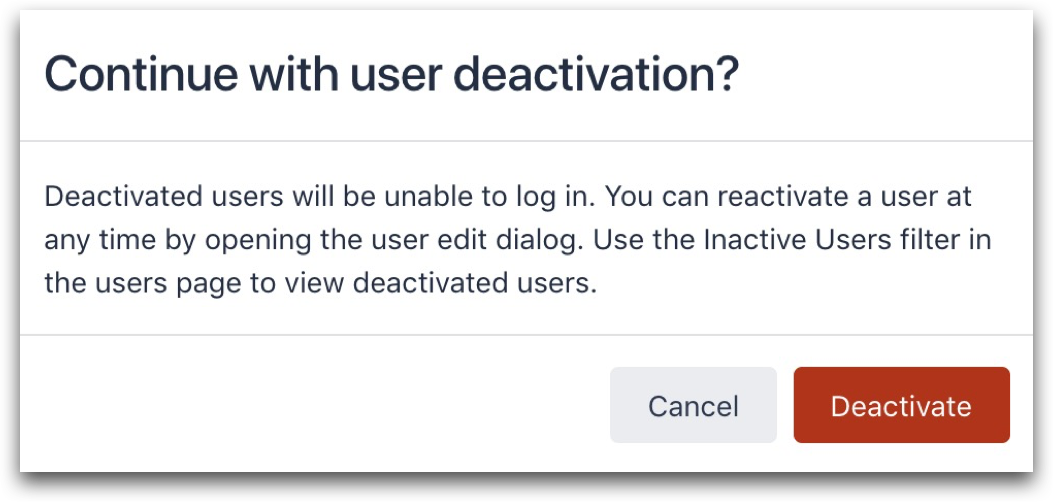
無効化されたユーザーはログインできません。無効化されたユーザーのリストは、ユーザーリスト内のフィルターを使用して表示することができます。無効化されたユーザーは、デフォルトではユーザーリストの一番下に表示されます。

無効化されたユーザーは、Tulip App Editorのユーザーリストには表示されません。ユーザーが無効化されると、すべての権限を失います。
ユーザーの再有効化
Tulipアカウント所有者は、ユーザーを再有効化することもできます。無効化されたユーザー名を選択し、画面右上の「Reactivate User」をクリックしてください。

ユーザーが無効化されると、バッジIDが利用可能になります。無効化されたユーザーのバッジIDが「1234」だった場合、無効化されたユーザーが再有効化される前に、別のユーザーがそのバッジIDを使い始めることができます。
このようなケースで、「1234」を主張していた元のユーザーを再有効化したい場合は、次のいずれかを行ってください:
- 1234」のアクティブユーザーを別のバッジIDに変更する。その後、"1234 "の元の所持者を再アクティブ化することができます。
- 再アクティブ化したユーザーに、「ユーザー名」フィールドで新しいバッジIDを与えます。

